电脑用耳机没声音怎么办 耳机没有声音怎么办
电脑用耳机没声音怎么办?耳机没有声音怎么办?这是许多人在使用电脑时经常遇到的问题,当我们插上耳机后,期待着享受音乐、观看视频或进行语音通话,却发现耳机竟然没有声音,这让人感到十分困扰。不必担心因为通常情况下,这个问题可以通过一些简单的方法来解决。接下来我们将探讨一些常见的原因和解决办法,帮助您解决电脑用耳机没有声音的问题。
具体方法:
1.首先我们要保证耳机和电脑连接正常,耳机等硬件设备没有损坏可以正常使用,如图所示。

2.之后我们点击电脑桌面左下角的“开始菜单”,在打开的选项中点击“控制面板”。如图所示。
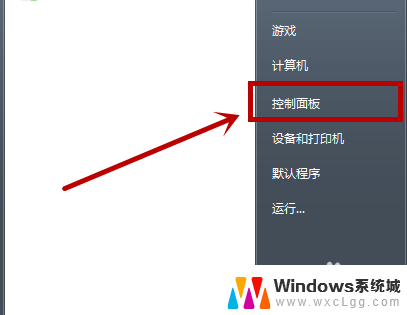
3.之后我们在控制面板中点击“硬件和声音”,如图所示。
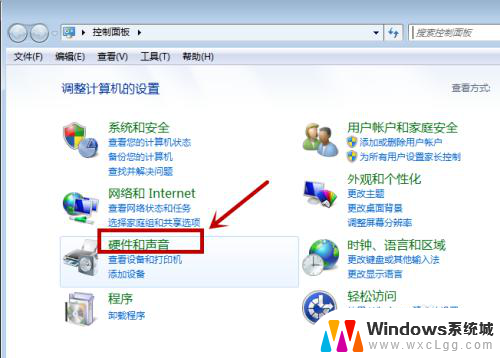
4.之后我们在进入的界面中,在声音里面点击“管理音频设备”选项,如图所示。
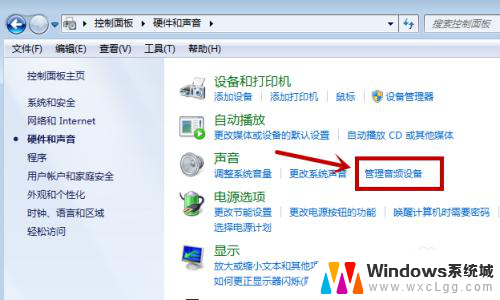
5.之后我们即可打开音频设置的窗口,我们在上方点击“播放”选项,如图所示。
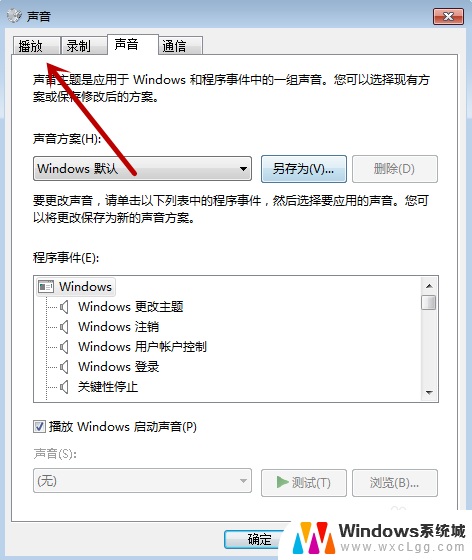
6.之后我们可以看到耳机和电脑连接是不是正常,如前方有绿色的勾。正面连接没有问题,我们双击这个设备,如图所示。
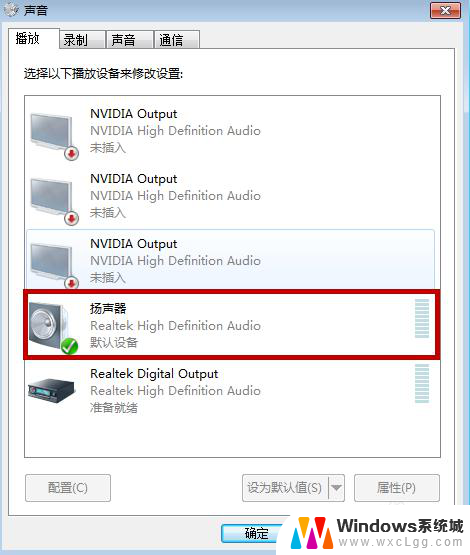
7.之后我们在下方的选项中,要设置成“开启”状态,耳机才能正常使用,如图所示。
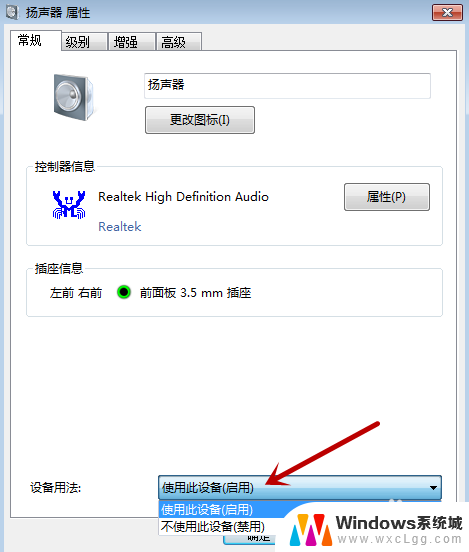
8.之后我们点击上方的“级别”,我们要保证里面的各项声音设置调整到右声音的状态。主要是第一个设置选项,我们向右拉动才能有声音,其它的都是特殊使功能使用的声音,如果滑块设置到最左侧是没有声音的,我们设置完成,点击下方的“确定”,耳机就会有声音啦,如图所示。
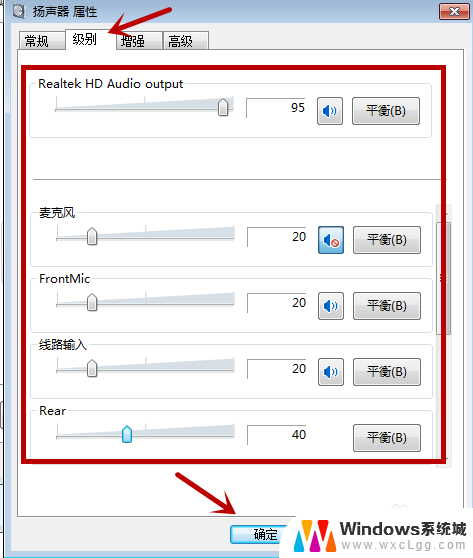
以上是解决电脑耳机没有声音的全部内容,如果你遇到相同情况,请参照小编的方法进行处理,希望对大家有所帮助。
电脑用耳机没声音怎么办 耳机没有声音怎么办相关教程
-
 为什么插上耳机后没有声音 电脑插上耳机无声音怎么办
为什么插上耳机后没有声音 电脑插上耳机无声音怎么办2024-06-23
-
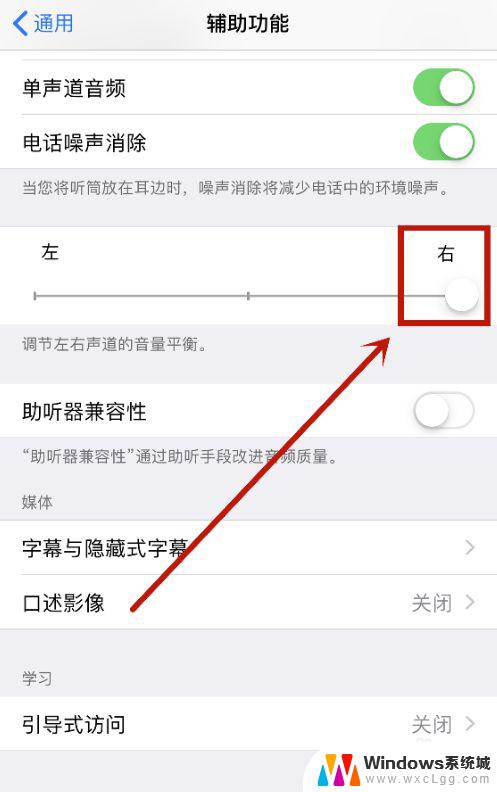 耳机怎么只有一个有声音 耳机插入后没有声音怎么办
耳机怎么只有一个有声音 耳机插入后没有声音怎么办2024-07-25
-
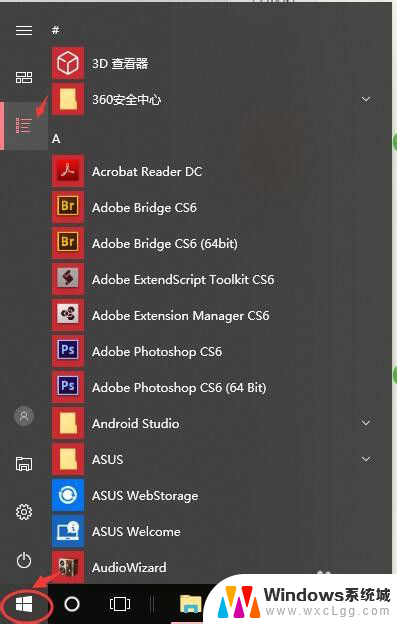 电竞耳机麦克风没声音 电脑耳机有声音但麦克风没有声音怎么办
电竞耳机麦克风没声音 电脑耳机有声音但麦克风没有声音怎么办2024-03-30
-
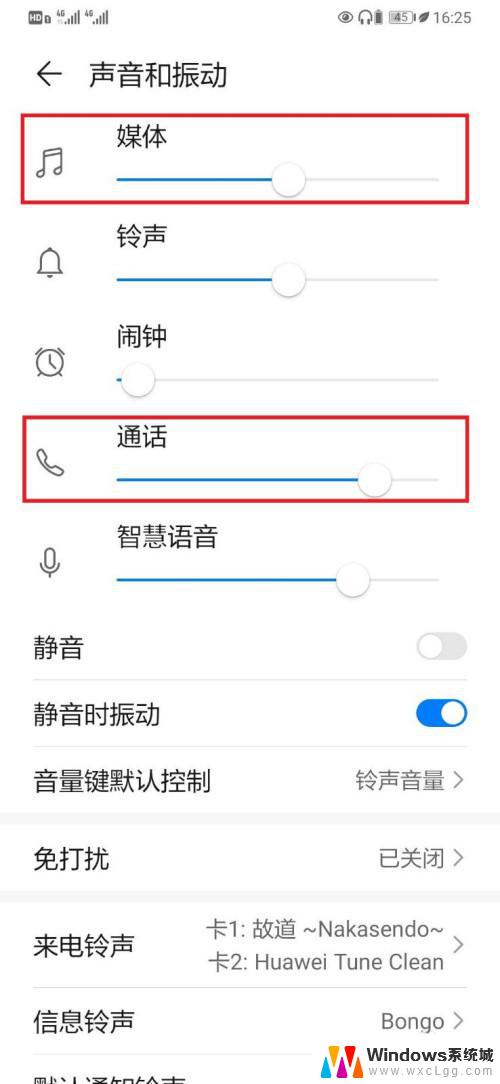 手机插有线耳机没声音怎么办 手机插耳机耳机无声音但耳机没坏
手机插有线耳机没声音怎么办 手机插耳机耳机无声音但耳机没坏2024-04-25
-
 电脑耳机听不到声音怎么办 电脑插上耳机没声音怎么解决
电脑耳机听不到声音怎么办 电脑插上耳机没声音怎么解决2024-02-22
-
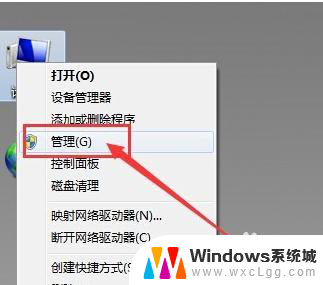 台式电脑用不了耳机 电脑插入耳机没有声音怎么办
台式电脑用不了耳机 电脑插入耳机没有声音怎么办2024-07-14
电脑教程推荐
- 1 固态硬盘装进去电脑没有显示怎么办 电脑新增固态硬盘无法显示怎么办
- 2 switch手柄对应键盘键位 手柄按键对应键盘键位图
- 3 微信图片怎么发原图 微信发图片怎样选择原图
- 4 微信拉黑对方怎么拉回来 怎么解除微信拉黑
- 5 笔记本键盘数字打不出 笔记本电脑数字键无法使用的解决方法
- 6 天正打开时怎么切换cad版本 天正CAD默认运行的CAD版本如何更改
- 7 家庭wifi密码忘记了怎么找回来 家里wifi密码忘了怎么办
- 8 怎么关闭edge浏览器的广告 Edge浏览器拦截弹窗和广告的步骤
- 9 windows未激活怎么弄 windows系统未激活怎么解决
- 10 文件夹顺序如何自己设置 电脑文件夹自定义排序方法